

作者: Adela D. Louie, 最新更新: 2020年8月20日
我们都知道三星 Galaxy S6 拥有质量最好的相机之一。 这就是为什么对于那些三星 Galaxy S6 用户来说,他们只是喜欢拍照,尤其是视频,以捕捉与朋友和家人的难忘时刻。 您甚至可以将它用作临时设备,为您的视频博客拍摄视频。
但是,有时这些视频由于某种原因而恰好丢失了。 为什么这篇文章是关于如何 从三星Galaxy S6恢复已删除的视频。 可能是因为您对Samsung Galaxy S6软件进行了更新,对设备进行了重置而导致数据被清除,或者您可能不小心删除了视频。
无论出于何种原因丢失设备上的视频,我们都会帮助您恢复它们。 iAnd,您不必担心,因为我们一定会向您展示最好和最快的方式来恢复您的视频。
第1部分:如何使用FoneDog Android数据恢复从Samsung Galaxy S6恢复已删除的视频第2部分:结论
正如我们之前所说,我们不仅向您展示恢复您的最佳方法 删除的视频 从您的Samsung Galaxy S6设备。 但同时,我们将向您展示最快,最简单的方法。
现在,为了让您知道 h现在我可以从三星Galaxy S6中恢复已删除的视频吗,您将需要最强大,最推荐的工具。 而那个工具就是工具。
FoneDog Android数据恢复工具是您从Android设备恢复任何丢失的数据的最有效方法。 您不仅可以恢复视频,还可以恢复更多数据,因为它们支持其中的一些视频。 当然,这包括您的视频, 照片,通话记录,短信,联系人,来自WhatsApp的数据等等。
FoneDog Android数据恢复工具与包括Samsung S6的任何Samsung Galaxy设备兼容。 它不仅支持三星设备,而且还可以支持数千种Android设备,例如HTC,Motorola,Huawei等。
另外,您可以在Mac或Windows计算机上下载FoneDog Android数据恢复工具。 现在,要开始恢复丢失的视频, Samsung Galaxy S6 在这里,这是您可以遵循的快速逐步方法。 您会发现这些步骤很容易,因此无需致电专业人士。
首先是第一。 您必须通过从FoneDog.com网站下载FoneDog数据恢复工具来获得它,然后将其安装在Mac或Windows计算机上(无论使用何种方式)。
一旦您能够从网站成功获取FoneDog工具包,只需在计算机上运行它即可。 然后,在程序的主页上,继续并选择“ Android Data Recovery”。 然后,只需使用可用的USB电缆将Samsung Galaxy S6设备插入PC。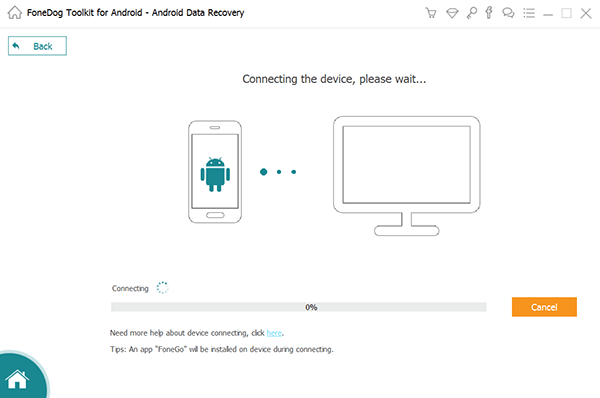
将设备连接到计算机后,FoneDog Android数据恢复将要求您打开设备上的USB调试。 这很容易做到,您不必为此担心。 这仅是FoneDog来完全检测您的Samsung Galaxy S6。
现在,从最初开始, Samsung Galaxy S6设备带有5.0.2的操作系统版本,那么这是打开USB调试的快速方法。
开启USB调试后,只需继续并点击计算机屏幕上的“确定”按钮,然后在三星Galaxy S6设备上也点按“确定”即可。
FoneDog Android数据恢复成功检测到您的Samsung Galaxy S6设备后,它将向您显示该程序支持的文件类型列表。 因此,从那里开始,只需单击“视频”,然后单击“下一步”按钮即可继续扫描过程。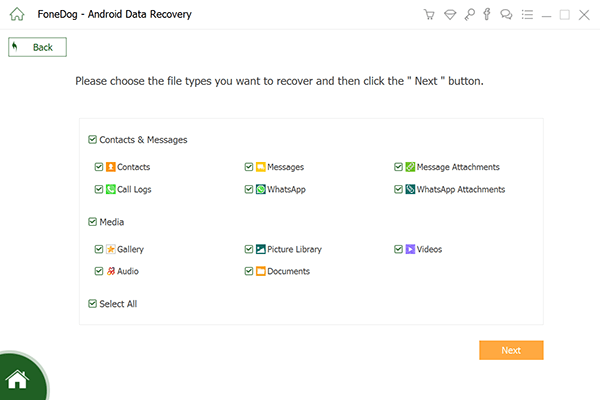
扫描过程完成后,FoneDog Android数据恢复工具将向您显示它能够从Samsung Galaxy S6设备扫描的所有视频。 您现有和已删除的视频都将显示在屏幕上。
因此,从计算机屏幕上的视频数据列表中,继续选择所有 您想要恢复的已删除视频。 您可以通过预览以确保获得正确的视频,然后在要恢复的视频旁边的框上打勾来做到这一点。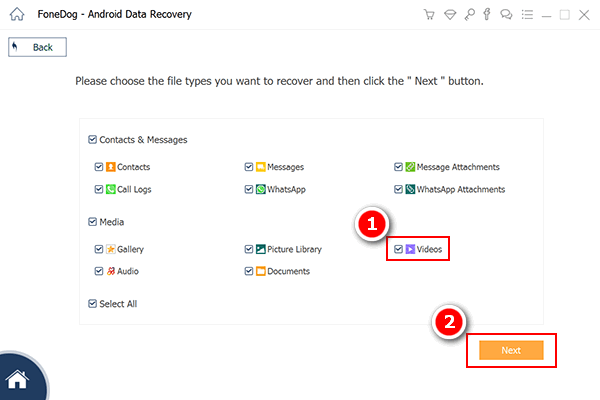
在选择了所有您想要返回的视频并且对它们感到满意之后,现在该您点击屏幕下方的“恢复”按钮了。 然后,将开始恢复已删除视频的过程,因此您只需等待它完成即可。
一旦程序完成,所有恢复的视频将保存在计算机上的指定文件夹中。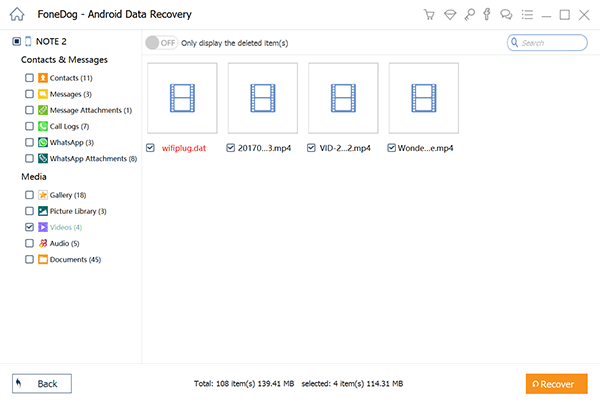
使用FoneDog Android数据恢复工具,您将能够 恢复删除的视频 从三星Galaxy S6 设备。 由于意外或由于硬件或软件问题而丢失的任何数据,您肯定可以使用此工具。
发表评论
评论
热门文章
/
有趣乏味
/
简单困难
谢谢! 这是您的选择:
Excellent
评分: 4.8 / 5 (基于 88 评级)